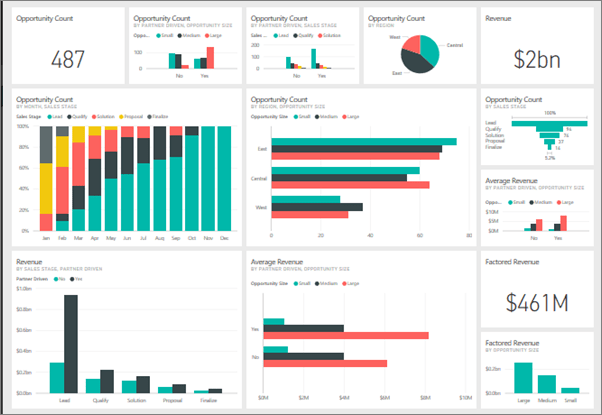
Power BI te downloaden en installeren
In het vorige artikel hebben we uitgelegd dat Power BI een krachtige tool is voor gegevensanalyse en visualisatie, ontwikkeld door Microsoft. Als je wilt beginnen met het gebruik van Power BI om waardevolle inzichten uit je gegevens te halen, ben je hier aan het juiste adres. In dit artikel zullen we je stap voor stap begeleiden bij het downloaden, installeren en aan de slag gaan met Power BI.
Stap 1: Download Power BI Desktop
Power BI is beschikbaar in verschillende versies, waaronder een gratis desktopversie voor individuele gebruikers en een online service voor samenwerking. De betaalde versie van Power BI geeft iets meer mogelijkheden en komen in de vorm van een abonnement. De kosten van dit abonnement vallen gelukkig mee en bieden iets meer mogelijkheden zoals het publiceren en delen van Power BI rapporten naar de eindgebruiker(s).
Er zijn twee verschillende abonnementen beschikbaar:
- Power BI Pro ($ 10,00 per maand);
- Power BI Premium ($ 20,00 per maand).
Laten we beginnen met het downloaden van Power BI Desktop:
- Ga naar de officiële Power BI-website op https://powerbi.microsoft.com.
- Klik op de knop “Producten” in het menu bovenaan de pagina.
- Je wordt doorgestuurd naar de downloadpagina. Klik op “Download gratis” om het installatiebestanden via de Microsoft Store te downloaden.
- Zodra het downloaden is voltooid, open je het installatiebestand.
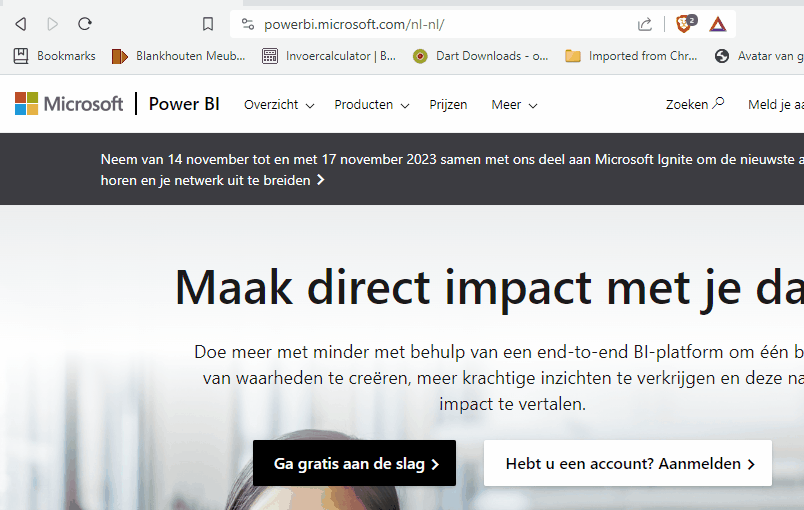
Stap 2: Installeer Power BI Desktop
Nu je het installatiebestand hebt gedownload, laten we Power BI Desktop installeren:
- Voer het installatiebestand uit dat je hebt gedownload.
- Volg de instructies van de installatiewizard. Je kunt de standaardopties meestal behouden, tenzij je specifieke wijzigingen wilt aanbrengen.
- Na de installatie wordt Power BI Desktop automatisch gestart. Als dit niet het geval is, zoek dan naar “Power BI Desktop” in je programma’s en start de toepassing handmatig.
Power BI is nu volledig geïnstalleerd. In het volgende artikel wordt uitgelegd hoe je gegevens kunt importeren en verwerken tot verschillende visualisaties (grafieken en/of tabellen).
Dit delen:
- Klik om te delen met Twitter (Wordt in een nieuw venster geopend)
- Klik om te delen op Facebook (Wordt in een nieuw venster geopend)
- Zoeken
- Klik om dit te e-mailen naar een vriend (Wordt in een nieuw venster geopend)
- Klik om op LinkedIn te delen (Wordt in een nieuw venster geopend)
- Gebruiker (Wordt in een nieuw venster geopend)
- Front-end SEO-inspecteur (Wordt in een nieuw venster geopend)
- Statistieken (Wordt in een nieuw venster geopend)
- Meldingen (Wordt in een nieuw venster geopend)

This content is excellent! Clear language, thorough coverage of the topic, and highly engaging. I learned a lot and enjoyed it. Definitely recommended!